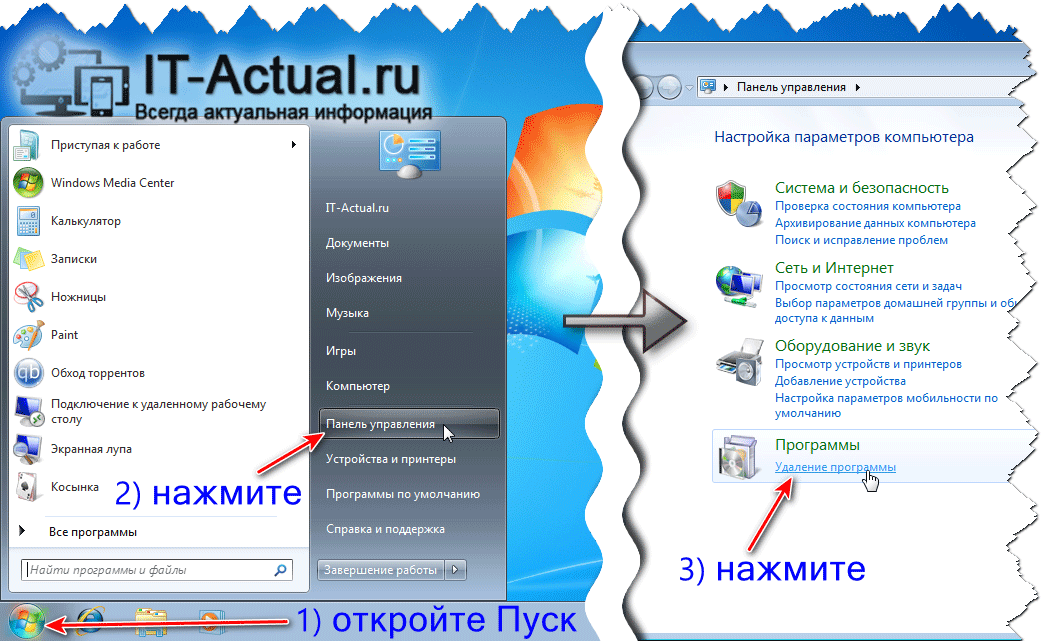Удаление программ, не отображаемых в панели задач: пошаговое руководство
Иногда возникает необходимость удалить программу, которой нет в панели задач. В этом руководстве мы рассмотрим несколько способов, которые помогут вам справиться с этой задачей.
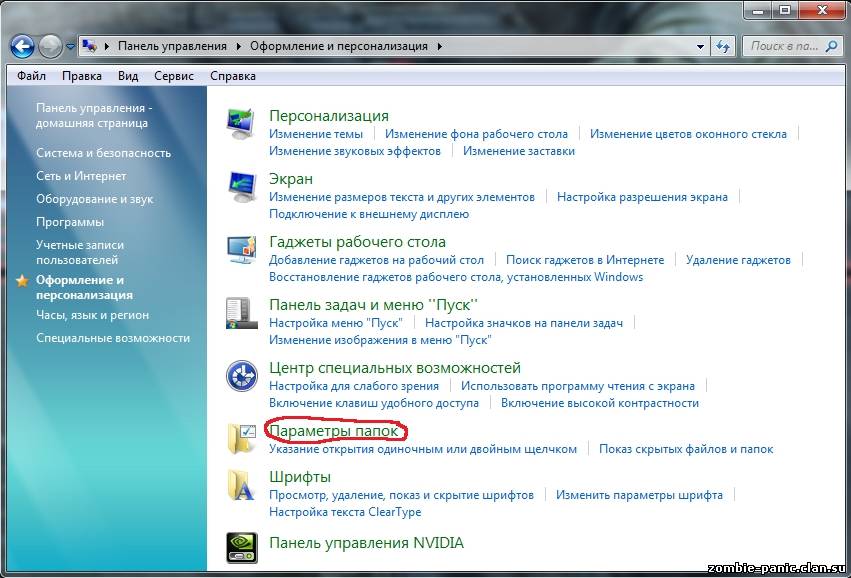
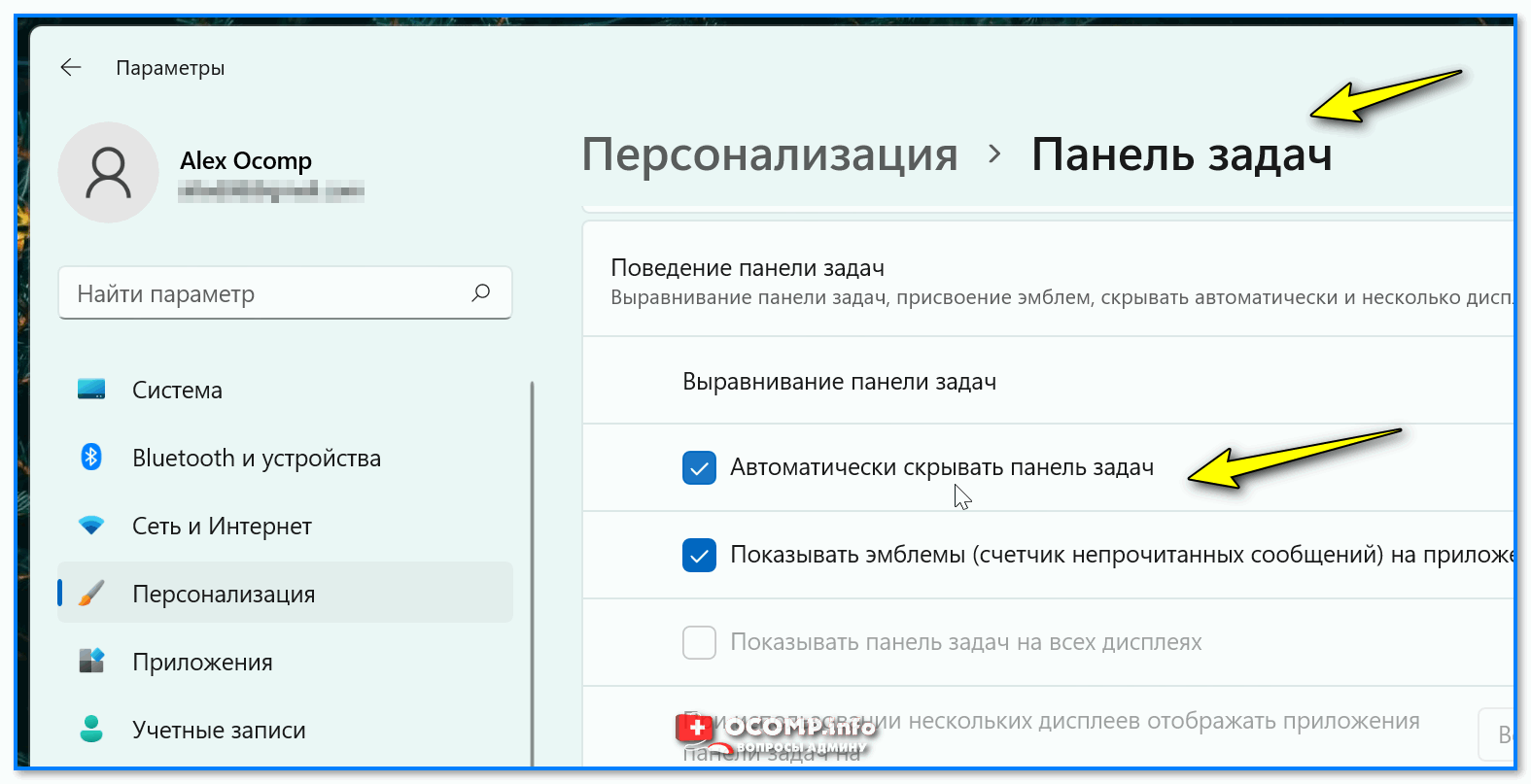
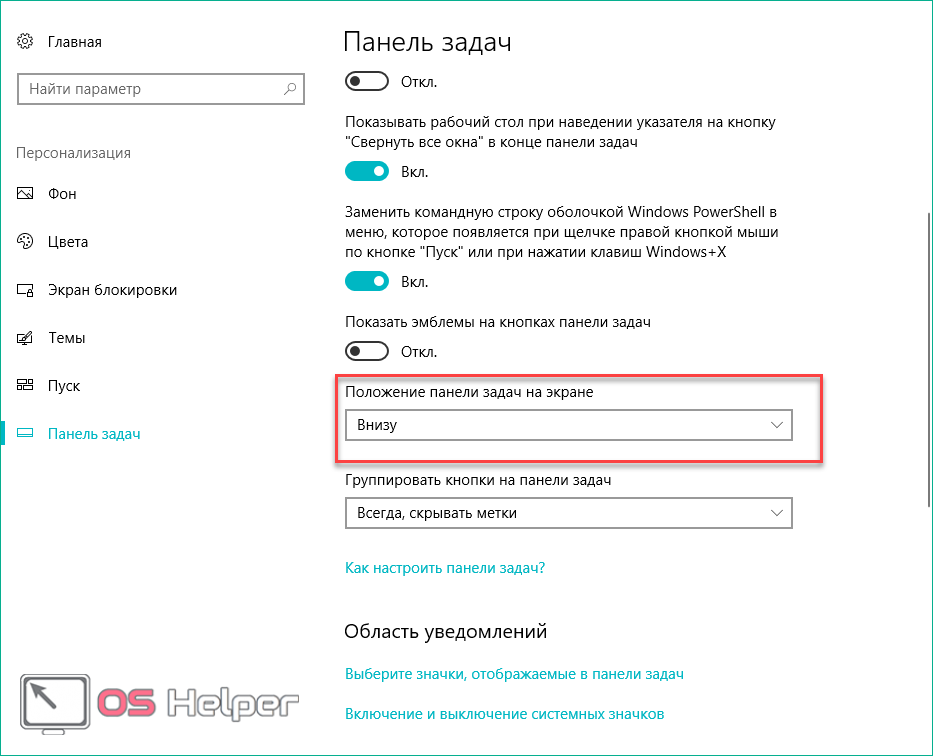
Проверьте, если программа отображается в списке установленных программ. Для этого откройте Панель управления ->Программы и компоненты. Если программа там есть, выберите её и нажмите Удалить.
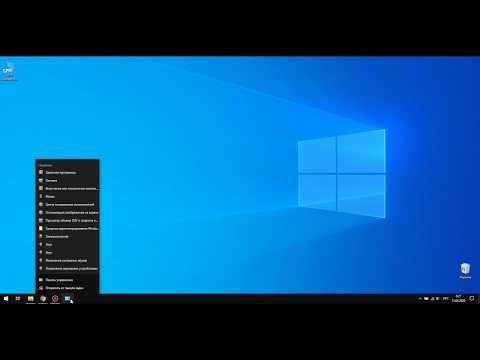
Как убрать программу с панели задач в Windows 10
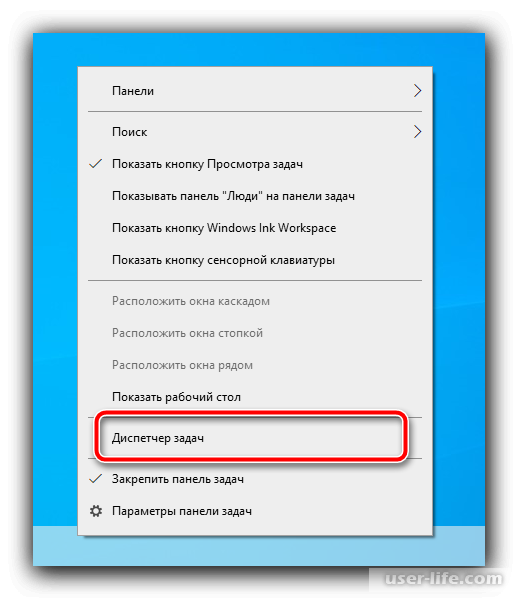
Используйте встроенные средства Windows, такие как Параметры ->Приложения для поиска и удаления программы.
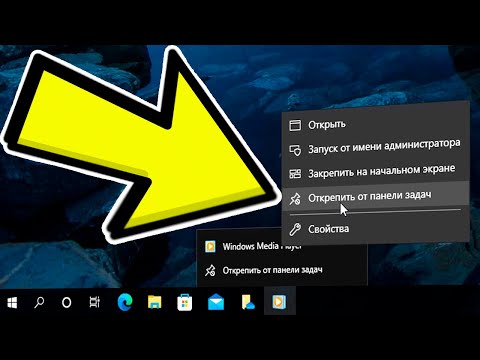
Как удалить значок с панели задач Windows aavahrushev.ru открепить ярлык из панели задач
Попробуйте удалить программу через её собственный деинсталлятор. Зайдите в папку с установленной программой и найдите файл с именем uninstall.exe или unins000.exe.

Как изъять ярлыки программ из панели задач Windows 7
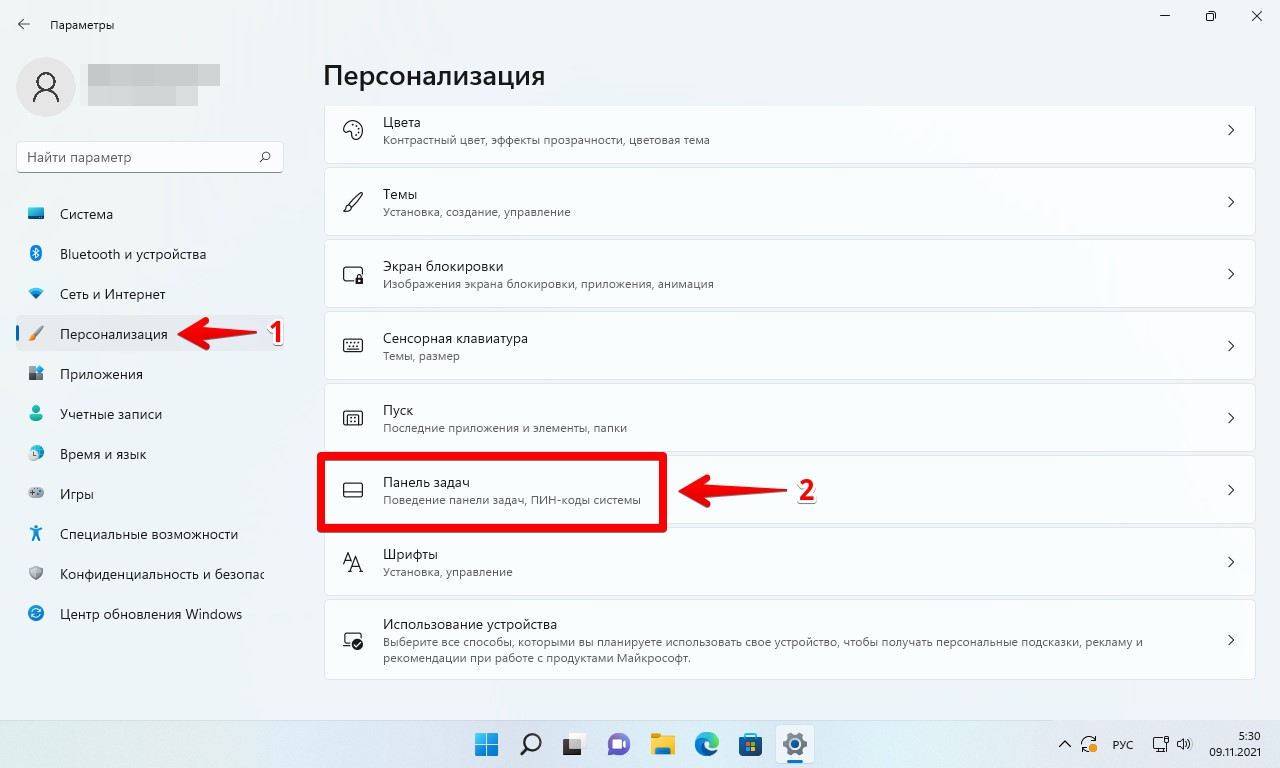
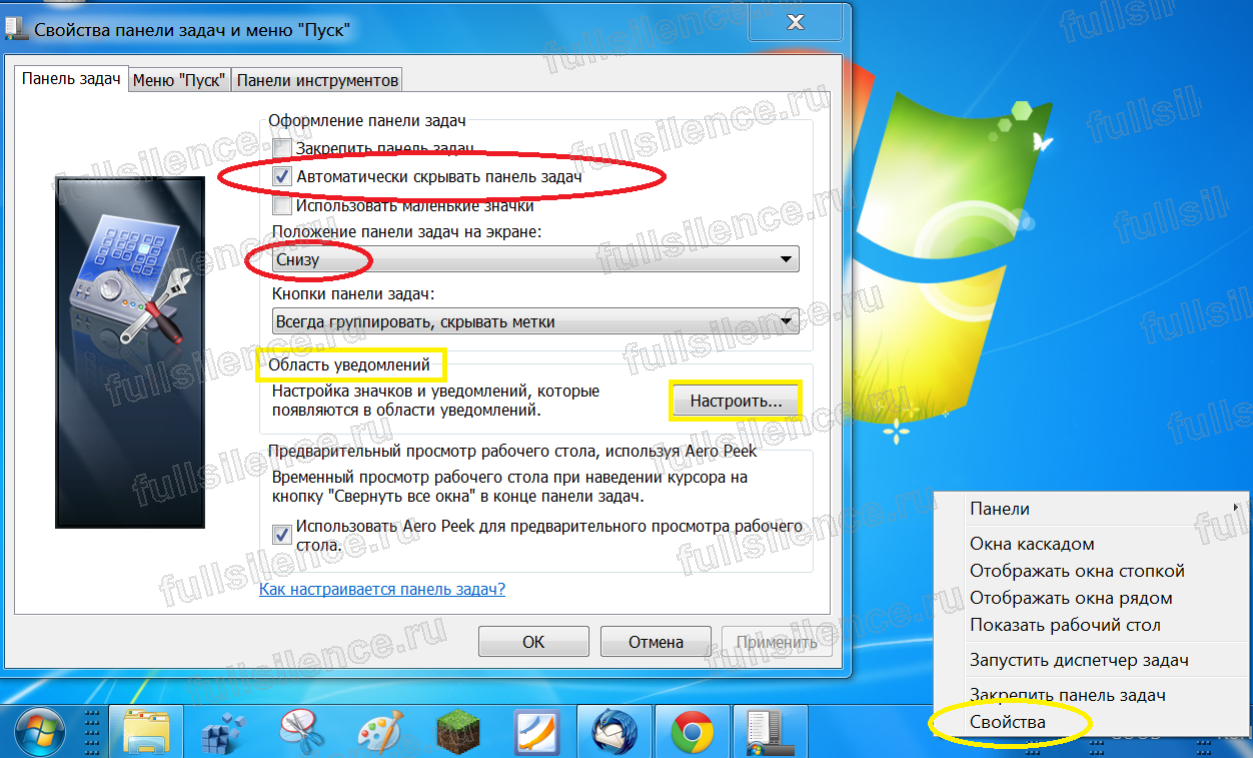
Если программа не отображается, используйте специализированные утилиты для удаления программ, такие как Revo Uninstaller, IObit Uninstaller и т.д.

Как полностью удалить программу с пк #как #windows #программа
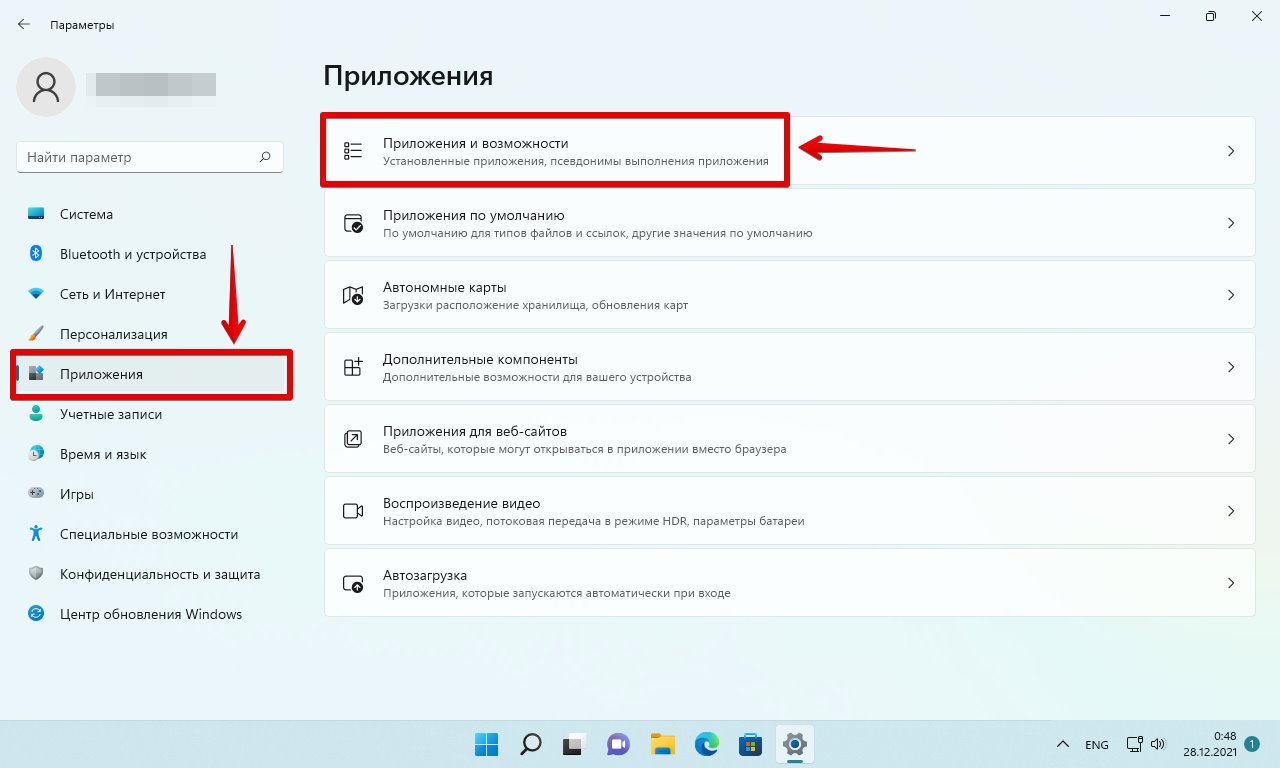
Очистите реестр вручную. Запустите редактор реестра (regedit), найдите ключи, связанные с программой, и удалите их. Делайте это осторожно, чтобы не повредить систему.

Как удалить программу которая не удаляется
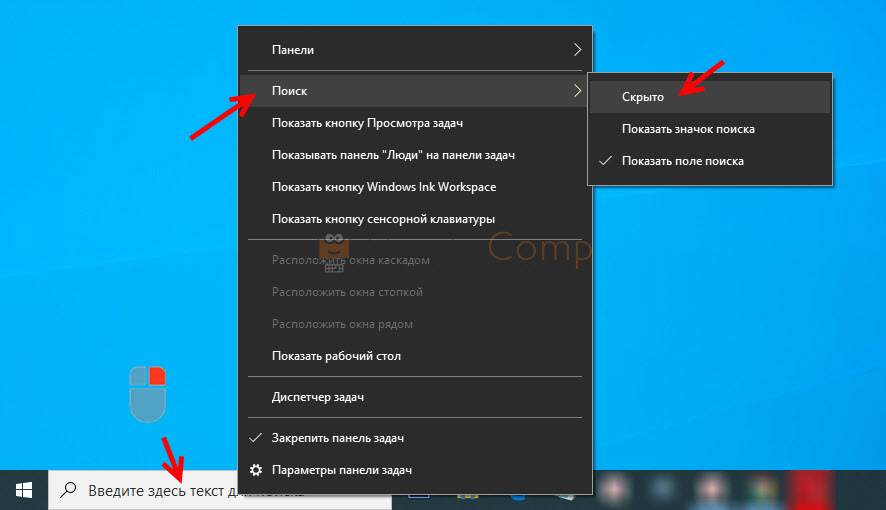
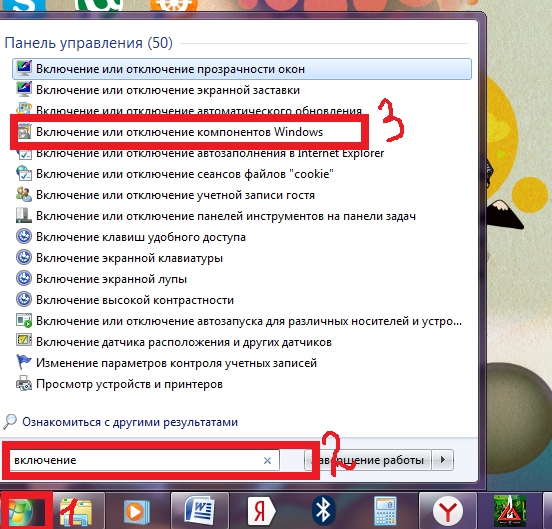
Удалите остаточные файлы программы. Проверьте папки Program Files, AppData и другие системные каталоги на наличие оставшихся файлов программы и удалите их.
Используйте командную строку. Запустите cmd от имени администратора и выполните команду wmic product where name=ИмяПрограммы call uninstall.
Проверьте автозагрузку. Откройте диспетчер задач и вкладку Автозагрузка. Если программа там есть, отключите её и перезагрузите компьютер.
Обратитесь к документации или на сайт поддержки программы. Возможно, там указаны специальные шаги для её удаления.
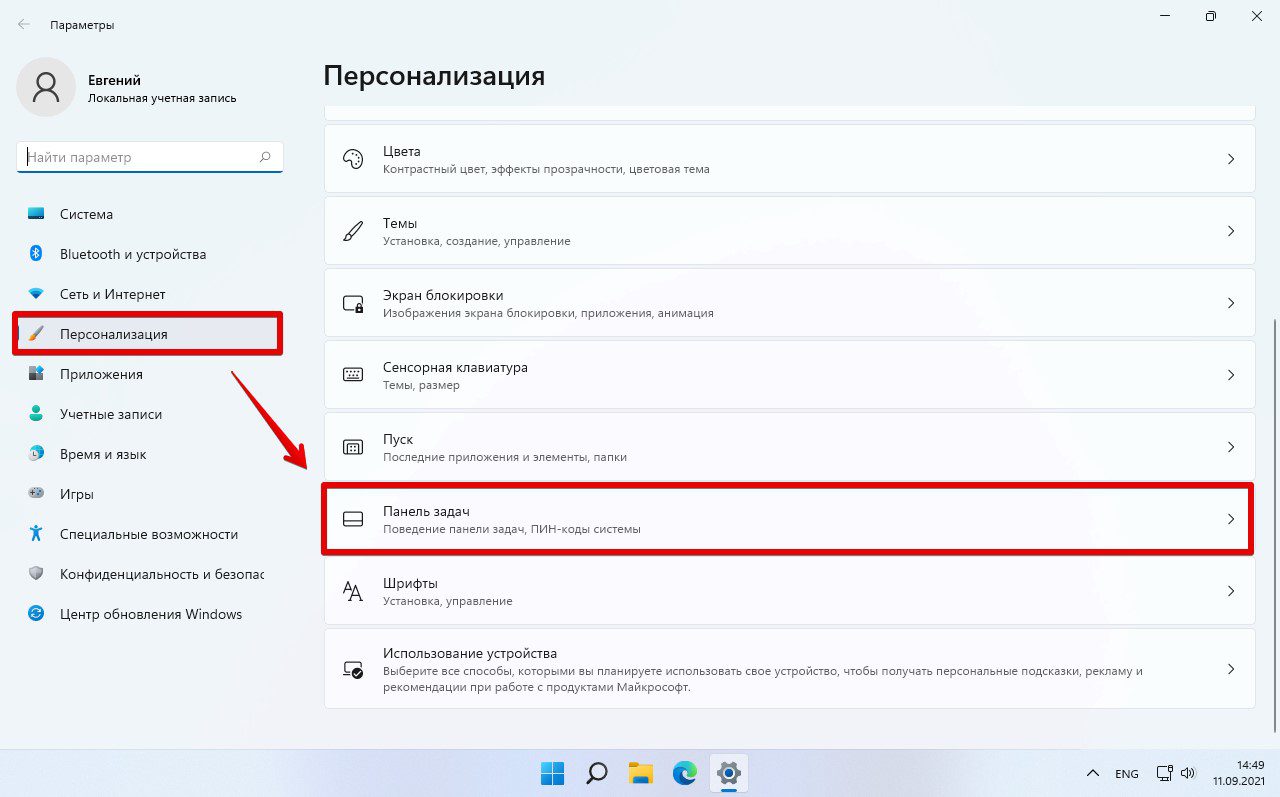
Если ничего не помогает, восстановите систему до точки, когда программа еще не была установлена, используя функцию восстановления системы Windows.